스마트하게 작업하는 데 도움이 되는 Microsoft Teams 바로 가기 키
Microsoft Teams 는 작업을 관리하고 원격으로 작업할 수 있는 최고의 선택으로 떠올랐습니다. 풍부한 기능 외에도 사용자가 Teams 기능을 탐색하는 데 도움이 되는 유용한 바로 가기 키도 포함되어 있습니다. 이 게시물에서는 보다 효율적으로 작업하는 데 도움이 되는 몇 가지 Microsoft Teams 바로 가기 키 를 살펴보겠습니다.(Microsoft Teams keyboard shortcuts)

Microsoft 팀 키보드 단축키(Teams keyboard shortcuts)
오늘날 우리가 일하고 배우는 방식에 중대한 변화가 있습니다. 점점 더 많은 사람들이 재택 근무 환경으로 빠르게 이동하고 있습니다. 이러한 변화로 인해 이전의 통근자들도 원격으로 작업을 관리해야 했습니다. 좋은 소식은 인류가 위기에 대처하는 법을 배우고 있다는 것입니다. 이러한 상황에서 이러한 바로 가기를 사용하여 계속 연결하고 협업하고 더 많은 작업을 수행할 수 있습니다.
1] Ctrl + Shift + M
이 단축키를 사용하여 자신(및 마이크 범위에 있는 다른 사람)을 음소거할 수 있습니다.
2] Ctrl + Shift + O
이 단축키를 사용하면 카메라를 켜거나 끌 수 있습니다
3] Ctrl + N
활성화되면 새 대화를 시작합니다.
4] Ctrl + / –
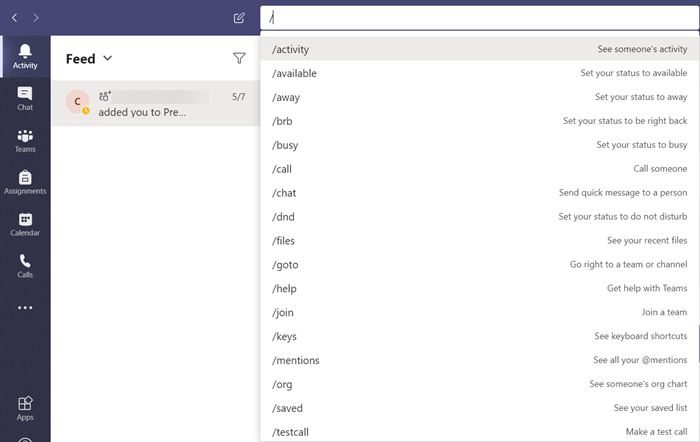
콘텐츠에 쉽게 액세스하거나 상태를 설정하거나 다른 위치로 이동하는 데 사용할 수 있는 모든 명령을 표시합니다.
5] Ctrl + O

OneDrive 를 통해 또는 컴퓨터에서 직접 파일을 첨부하도록 제안합니다 .
6] :단어

이모티콘 패널을 열려면 콜론 ':' 바로 뒤에 단어를 입력하세요. 여기에서 추가 이모티콘 목록을 찾을 수 있습니다.
7] Ctrl + 1+ 2 + 3

왼쪽 탐색 레일을 위아래로 탐색하는 데 도움이 됩니다. 예를 들어 Ctrl + 1은 ' 활동 피드(Activity feed) '로 이동하고 Ctrl +2채팅(Chat) 으로 전환 하고 Ctrl + 3은 팀(Teams) 페이지로 이동합니다.
8] Ctrl + E
팀(Teams) 창 상단에 있는 검색 표시줄로 빠르게 전환할 수 있습니다 .
9] Ctrl+.
(Display)Teams 에서 추가 바로 가기를 표시 합니다.
10] ^ –
이 키를 사용(Use) 하고 화살표 키를 눌러 마지막으로 보낸 메시지를 편집하십시오. ' 추가 작업(More actions) ' 메뉴 에 액세스할 필요가 없습니다 (가로 점 3개로 표시됨).
도움이 되기를 바랍니다!
Related posts
Microsoft Teams를 위한 13가지 최고의 키보드 단축키
Zoom Microsoft Teams에 추가하는 방법
Linux and macOS에 Microsoft Teams을 설치하는 방법
Microsoft Teams에 누군가를 찬양하는 방법은 잘했습니다
밖으로 빠졌 으면 관리자에게 Microsoft Teams를 사용하도록 요청하십시오
Microsoft Teams and Skype에서 Snapchat Camera filter을 사용하는 방법
Windows 10에서 Microsoft Teams의 여러 인스턴스를 여는 방법
Microsoft Teams에서 Poll을 만드는 방법은 무엇입니까?
업로드 된 파일을 사용하여 Microsoft Teams tab을 만드는 방법
어떻게 Microsoft Teams이 당신의 활동을 추적하고 그것을 멈추는 방법을 추적합니다
Windows 10에서 Microsoft Teams App bar에 앱을 추가하는 방법
Fix Microsoft Teams 높은 memory and CPU 사용 문제
10 최고의 Microsoft Teams Tips and Tricks 당신이 그것에서 최선을 다할 수 있도록 도와줍니다
Windows 10에서 Microsoft Teams에서 작동하지 않는 Microphone
Microsoft Teams에서 Tabs를 만드는 방법
Microsoft Teams에서 Team Picture을 변경하는 방법
Microsoft Teams의 Best Project Management apps
Microsoft Teams and Skype로 IP Camera apps를 사용하는 방법
앱을 설치하고 Microsoft Teams의 탭으로 추가하는 방법
Microsoft Teams에서 Protected File을 공유하는 방법
